
2016年9月8日に発表された「iPhone 7」と「iPhone 7 Plus」。iPhone初の耐水・防塵性を備えるなど、歴代の中でも機能が大きく進化したiPhoneだった。

また、Apple Payのサービス提供に対応し、Suicaなどの支払いが可能。発表から5年近く経った2021年でもiPhone 7/7 Plusの利用者が多いのは、その完成度の高さゆえだろう。
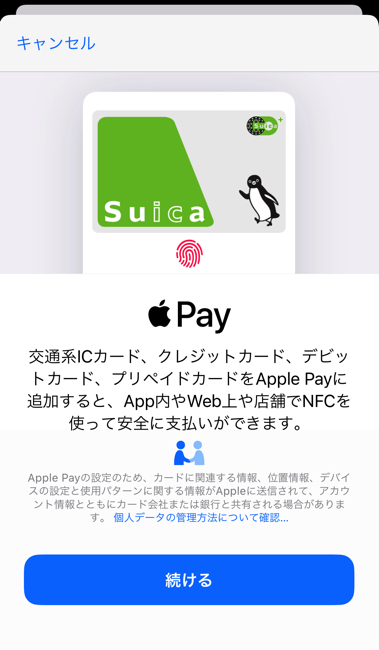
iPhone 7/7 Plusのホームボタンに搭載された指紋認証を「Touch ID」と呼び、画面ロック解除やApple Payでの支払いなどに便利だが、たまに動作しなかったり、不具合が起きる場合もあるようだ。

iPhone 7の指紋認証ができない場合の対処法
iPhone 7/7 PlusのTouch ID(指紋認証)が使えない場合は、以下の方法を試してみよう。
1.最新バージョンのiOSを使っていることを確認する。
2.指とTouch ID センサーが清潔で乾いていることを確認。Touch ID センサーに埃や汚れが付いている場合は、清潔で糸くずの出ない柔らかい布で拭き取る。
3.指がTouch IDセンサーをしっかり覆うようにし、センサー周囲の金属のリングに触れるようにする。Touch IDがスキャンしている間は、すばやいタップや、指を動かしたりしない。
4.ケースを使っている場合や、画面保護フィルムを貼っている場合は、Touch IDセンサーや周囲のリングにかぶらないようにする。
5.「設定」>「Touch IDとパスコード」の順に選択し、「iPhone のロックを解除」または「iTunes StoreとApp Store」がオンで、指紋を1つ以上登録済みであることを確認する。
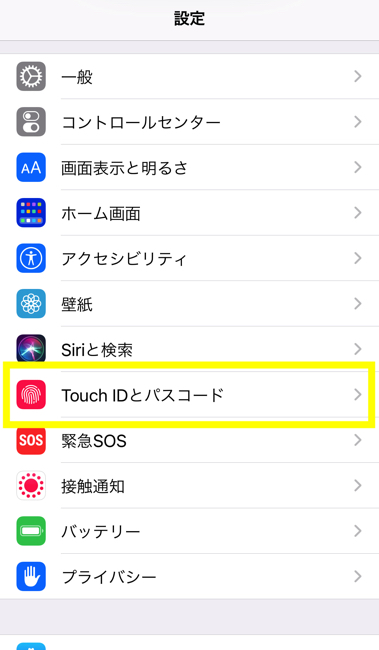
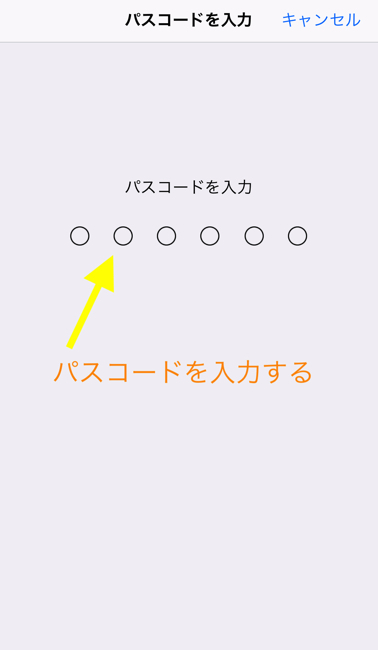
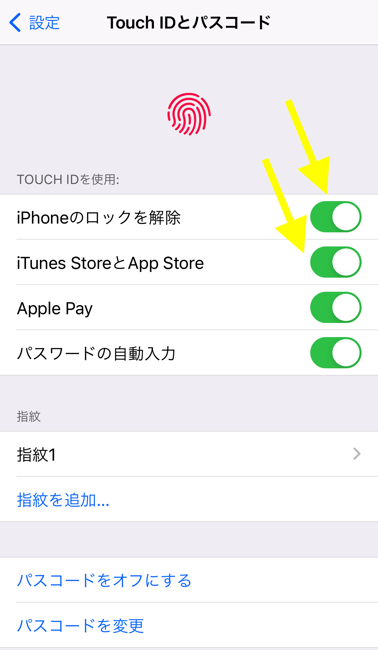
6.別の指の登録を試す。
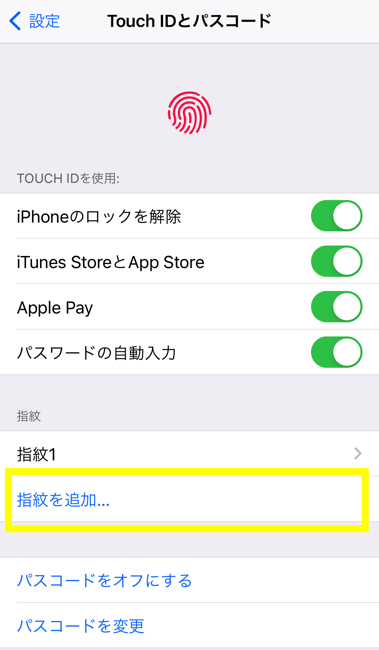
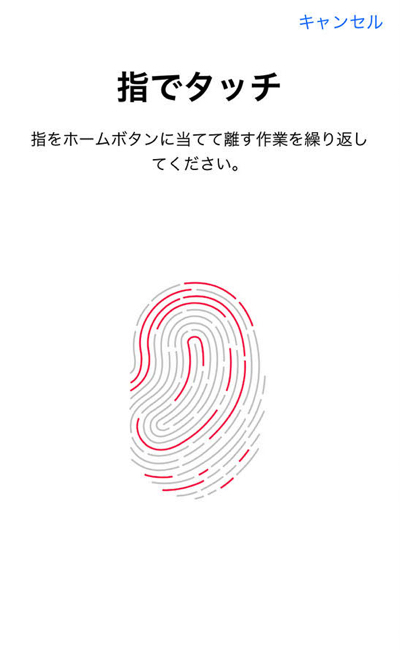
【参考】iPhone や iPad で Touch ID が機能しない場合
以上を試しても問題が解決しない場合は、Apple Store 直営店またはApple 正規サービスプロバイダにiPhone 7/7 Plusを持ちこむか、Apple サポートに問い合わせよう。
iPhone 7の指紋認証(Touch ID)ではなく「パスコード」が求められるのはどんな時?
iPhone 7/7 Plusを使っていると、Touch IDではなく、パスコードかApple IDの入力が必要な場合がある。それは以下のケースだ。
1.iPhone 7/7 Plusを再起動した時
2.指紋が5回続けて認識されなかった場合
3.iPhone 7/7 Plusのロックを48 時間以上解除していない時
4.指紋の登録か削除をした直後
5.「設定」メニューで「Touch ID とパスコード」を開く時
6.緊急SOSを使った時
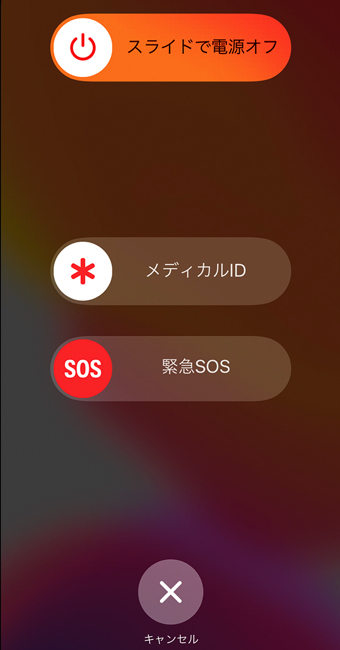 緊急SOS
緊急SOS
iPhone 7の指紋認証を解除するには
iPhone 7/7 Plusの指紋認証(Touch ID)は、2021年2月中旬現在(iOS 14.4)、
1.iPhoneのロックを解除
2.iTunes StoreとApp Store
3.Apple Pay
4.パスワードの自動入力
以上が利用できる。
もし、1〜4を利用しないなら、「設定」>「Touch IDとパスコード」画面で、それぞれの機能の横にあるボタンをオフに切り替えよう。
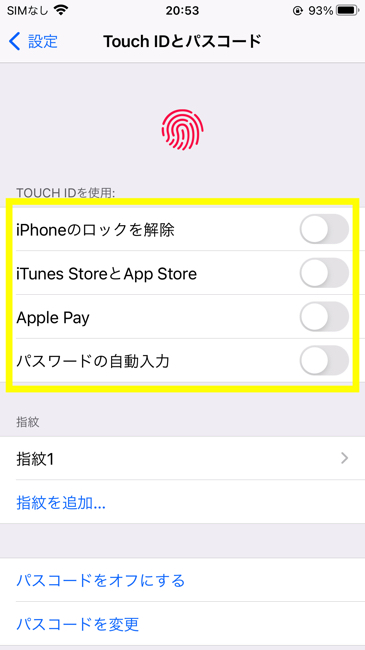
※データは2021年2月中旬時点での編集部調べ。
※情報は万全を期していますが、その内容の完全性・正確性を保証するものではありません。
※製品のご利用、操作はあくまで自己責任にてお願いします。
文/中馬幹弘















 DIME MAGAZINE
DIME MAGAZINE













